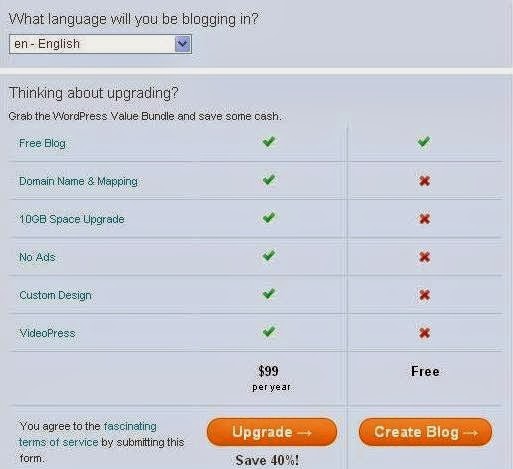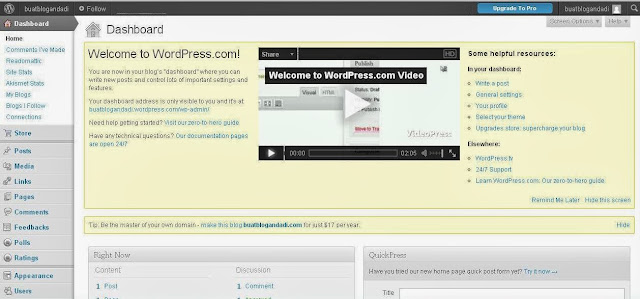Pac-Man Kitkat ROM sekarang sudah ada untuk Redmi 2 tapi ini versi unofficial atau mungkin lebih tepatnya versi portingan. Memang kebetulan saya banyak koleksi rom yang menggunakan base CM11 baik itu dari Moto E, Redmi 1s, Andromax series, buat melengkapi custom rom ini saya port buat Redmi 2.
Di forum MIUI memang sudah ada Pac-ROM ini tapi saya ga tau sama atau tidak nya dan saya juga belum mencobanya. Jadi anggaplah ROM ini versi cararoot.com ya. Di ROM ini memang ga ada moddingan tampilan cuma di optimasi sedikit serta mengganti aplikasi Pac-Performance dengan Xtreme Booster. sekedasr info Port ROM ini menggunakan base CM11 Redmi 2 dari bbs.phonesbbs.com dan Pac-ROM dari Moto E by ashwin007.
Perhatian Sebelum install custom rom ini
- Wajib sudah terinstall CWM atau TWRP di Redmi 2 kamu.
- Rekomendasi backup ROM kamu terlebih dahulu sebelum falshing rom ini.
- Sebaiknya minimal batere yang tersisa 50%
- Segela akibat dari ROM ini bukan tanggung jawab kami.
- Wajib sudah terinstall CWM atau TWRP di Redmi 2 kamu.
- Rekomendasi backup ROM kamu terlebih dahulu sebelum falshing rom ini.
- Sebaiknya minimal batere yang tersisa 50%
- Segela akibat dari ROM ini bukan tanggung jawab kami.
Flash Pac-ROM 4.4.4 Kitkat For Redmi 2
Download file Pac-ROM for Redmi 2
Masuk ke recovery mode
Wipe data,Wipe cache dan Wipe Dalvik cache
Flashing file PAC-ROM_Redmi2_29052015.zip
Reboot
Download file Pac-ROM for Redmi 2
Masuk ke recovery mode
Wipe data,Wipe cache dan Wipe Dalvik cache
Flashing file PAC-ROM_Redmi2_29052015.zip
Reboot
Update 29 may 2015
- Fix USB OTG
- Fix GPS issue
- Fix USB OTG
- Fix GPS issue
Update 31 may 2015
- More option on prefered network type
- Enable/disable Proximity sensor in call setting
- More option on prefered network type
- Enable/disable Proximity sensor in call setting
- Setelah masuk homescreen aktifkan XinternalSd di Xposed untuk merubah default penyimpanan, untuk tutorialnya ada disini..
- Karena belum disertai Google Play Store flashing Gapps ini via CWM/TWRP
- Karena selera orang beda2 jadi Dolby Digital Plus saya pisah. Bagi yang ingin menggunakan Dolby di ROM ini flashng file dolby disini
- Karena belum disertai Google Play Store flashing Gapps ini via CWM/TWRP
- Karena selera orang beda2 jadi Dolby Digital Plus saya pisah. Bagi yang ingin menggunakan Dolby di ROM ini flashng file dolby disini
Credit:
- syhost, lwang, FlourMO, YIROM, and bbs.phonesbbs.com team for ROM production process.
- syhost, lwang, FlourMO, YIROM, and bbs.phonesbbs.com team for ROM production process.
Keep Stay In blog & Terimakasih.